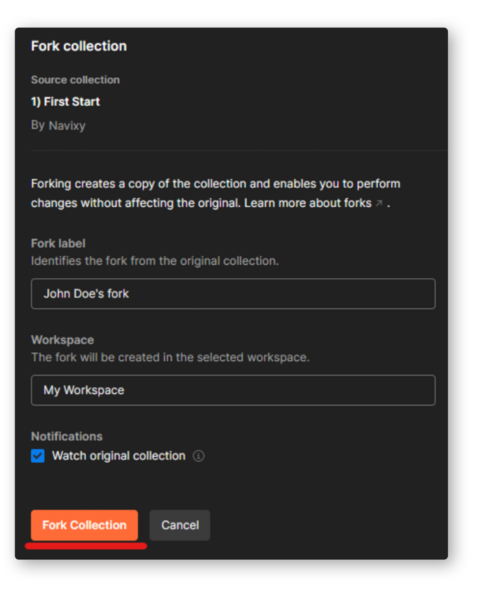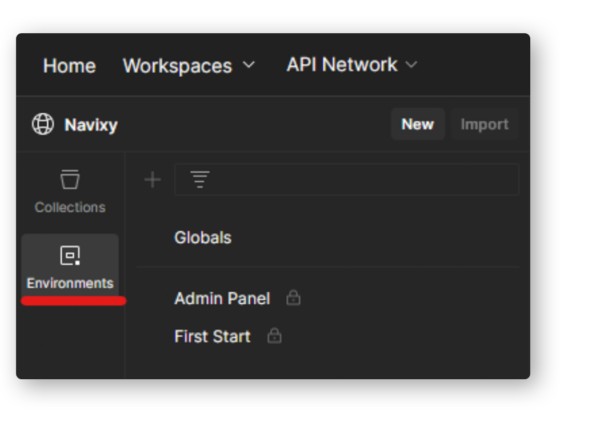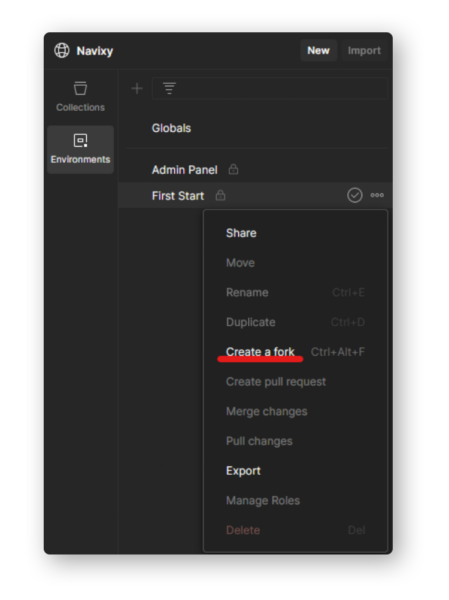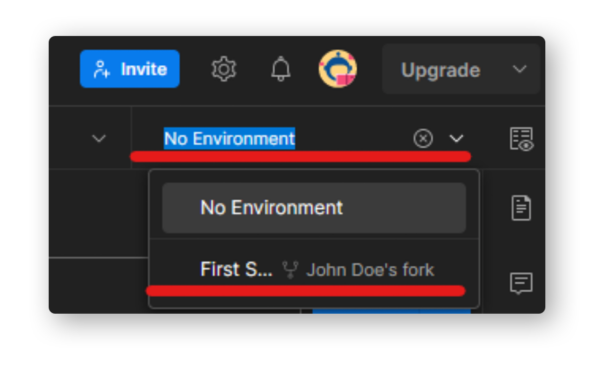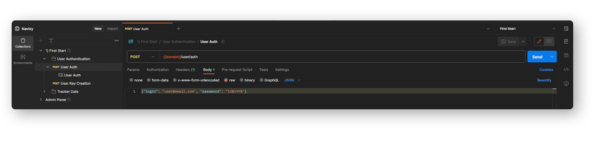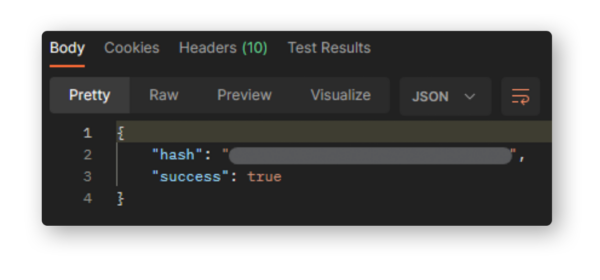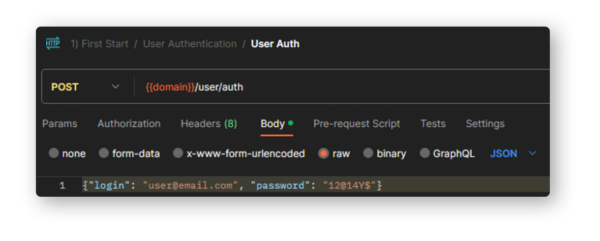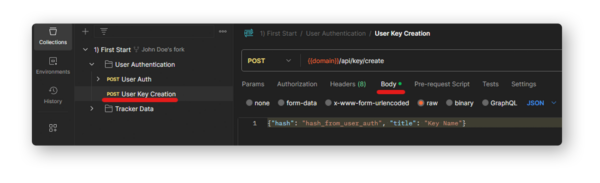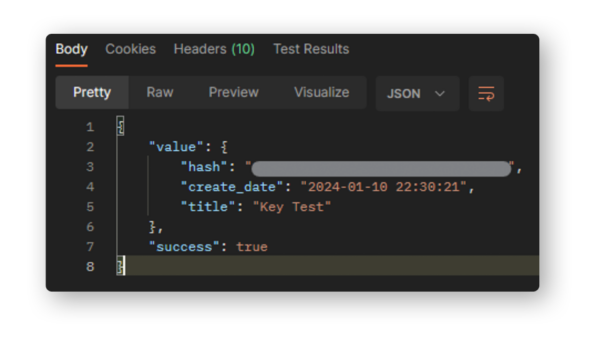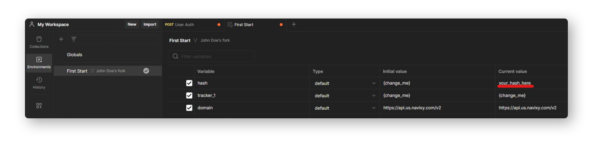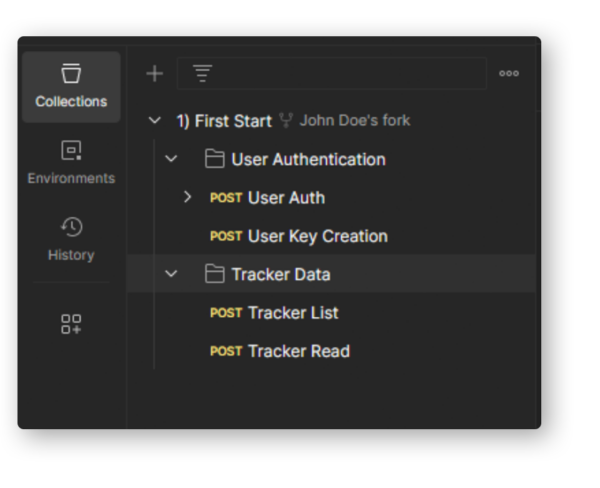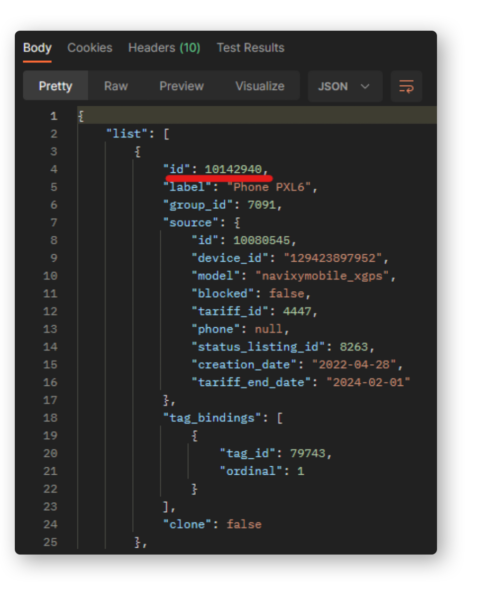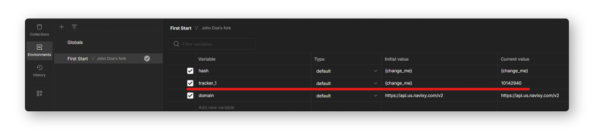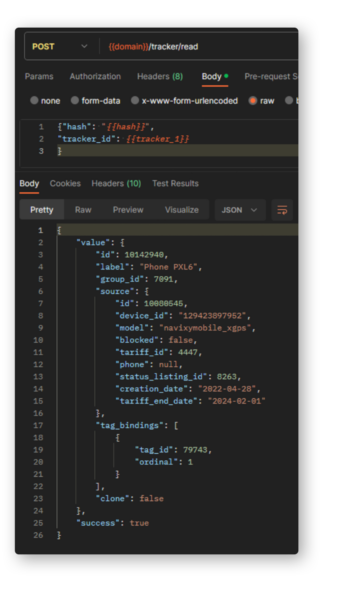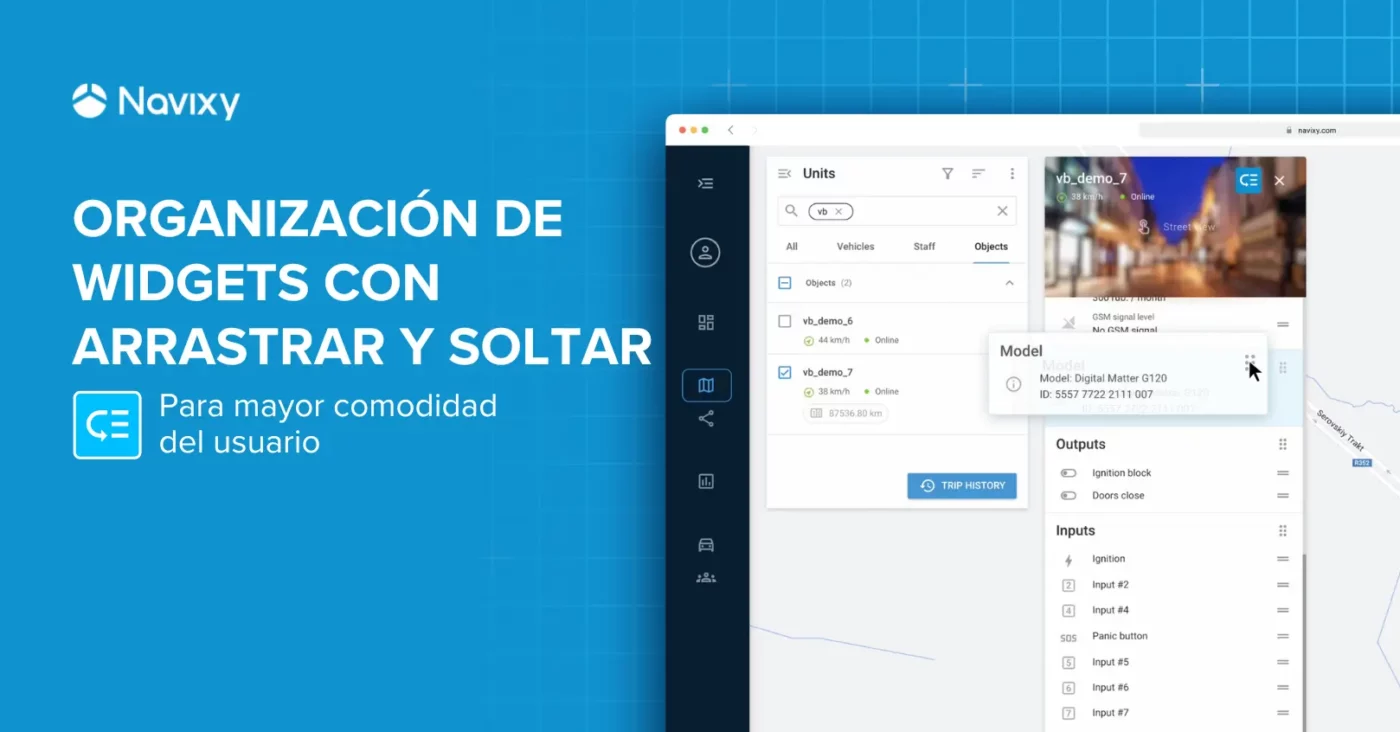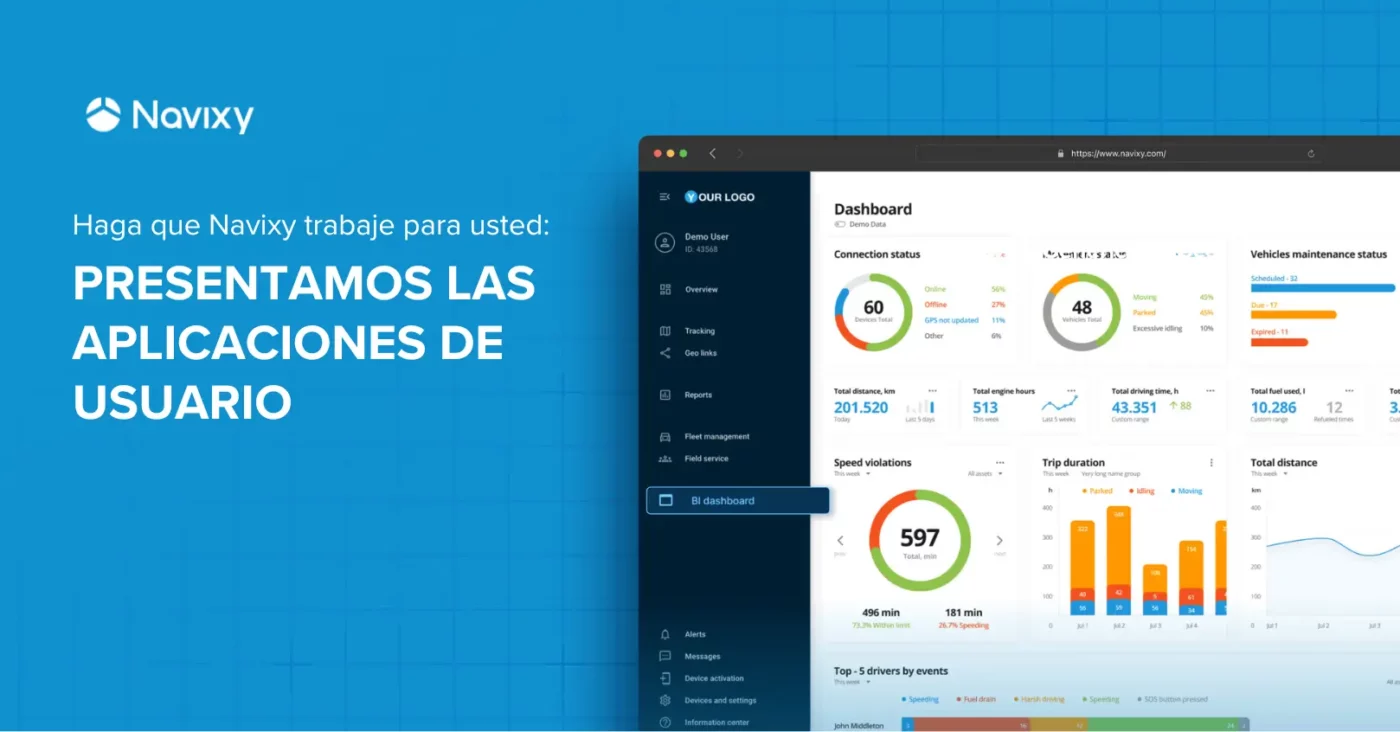En el vertiginoso mundo de los API, el tiempo es dinero. Ya sea un desarrollador con experiencia o un novato curioso, la capacidad de enviar y analizar llamadas API de manera eficiente es esencial. Aquí entra en juego Postman, una poderosa herramienta que transforma la exploración de API de una tarea tediosa a un superpoder optimizado.
En esta publicación, explicaremos por qué Postman es una herramienta óptima para los desarrolladores que trabajan con Navixy, así como cómo realizar sus primeras llamadas API, incluyendo la autenticación de usuario, creación de claves de usuario y datos de rastreador.
¿Por qué usar Postman?
Antes de sumergirnos en cómo usar Postman, primero abordemos lo que hace que esta plataforma sea tan excelente:
- No más líneas de comandos: olvídese de los crípticos comandos cURL y adopte una interfaz fácil de usar. Postman permite crear solicitudes con facilidad, por lo que enviar GET, PUT y más es muy sencillo.
- Visualización de solicitudes y respuestas: no más esfuerzos para entender texto sin formato. Postman presenta sus solicitudes y respuestas en un formato claro y organizado, facilitando la comprensión de lo que sucede tras bambalinas.
- Pruebas y depuración sin esfuerzo: Las funciones de prueba integradas en Postman le permiten escribir scripts antes y después de la solicitud, validar respuestas y detectar errores con facilidad, ahorrándole tiempo y frustración durante el desarrollo.
- Colaboración sencilla: Comparta sus colecciones y entornos de API con colegas para que su equipo pueda trabajar de manera conjunta en las integraciones de API, evitando el tener que reinventar la rueda en cada proyecto.
- Productividad potenciada: Postman ofrece una gran cantidad de características que agilizan su flujo de trabajo, como generación de código, gestión de entornos e incluso un servidor simulado integrado para realizar pruebas sin conexión.
Cómo usar Postman con Navixy
Para demostrar cómo Postman facilita el trabajo con el API, le explicaremos cómo configurar y realizar sus primeras llamadas.
Cómo comenzar: dividir la colección
Para acceder por primera vez a nuestra Integración de Postman, siga el enlace proporcionado aquí. Antes de ejecutar estas solicitudes, debe dividir la colección y el entorno para hacerlo suyo.
Para dividirla, abra la colección "First Start" y encuentre el botón "Fork" en el lado derecho:
Hacer clic en "Fork" abrirá una nueva pestaña preguntando hacia a dónde desearía dividirla. Seleccione el espacio de trabajo deseado o déjelo en "My Workspace":
Haga clic en "Fork Collection" y, ¡la colección será suya! Antes de proceder, también recomendamos dividir el entorno. Así será más fácil rastrear todas las variables involucradas. Diríjase a la pestaña "Environments" desde el espacio de trabajo de Navixy aquí:
Encuentre el entorno "First Start", haga clic en los tres puntos y seleccione "Create a fork":
Elija el entorno "First Start" del menú desplegable en el lado derecho y ¡listo, puede comenzar!
La colección First Start le brinda una breve descripción de cómo realizar sus primeras llamadas API desde Navixy. Por ejemplo, bajo "User Authentication", verá una breve descripción de las dos llamadas en la lista.
Llamada de autenticación de usuario
Comencemos con la llamada de autenticación de usuario, la cual se considera la llamada API más importante ya que debe ejecutarla antes de realizar otras llamadas.
Esta llamada se utiliza para obtener su clave de API inicial. La clave que reciba se utilizará para ejecutar llamadas futuras, aunque tiene una fecha de vencimiento. En la pestaña "Body" dentro de Postman en la llamada, se pueden ver dos campos, "login" y "password", para ingresar su información. Debe ingresar su información y será enviada de manera segura a nuestra plataforma para que devuelva la clave API solicitada. Una vez que haya ingresado la información, simplemente haga clic en “Send” en el lado derecho y devolverá datos como se muestra a continuación (he difuminado mi hash por razones de seguridad) bajo la llamada:
¡Felicidades! Ha logrado ejecutar su primera llamada API con Navixy y Postman.
Creación de clave de usuario
Ahora recomendamos ejecutar la llamada 'User Key Creation'. Esto crea una clave API permanente para usar siempre a menos que sea eliminada. Como se mencionó, el hash que acabamos de recibir es solo temporal. Para ejecutar la llamada 'User Key Creation', selecciónela de la colección y abra la pestaña 'Body':
Ingresará el hash que recibió anteriormente en el campo 'hash' aquí. Luego, nómbrelo según sus necesidades. ¡Haga clic en 'Send' a la derecha y listo! Ha ejecutado una segunda llamada API. El resultado será similar al siguiente:
A partir de aquí, recomendamos tomar el hash recibido e ingresarlo en la variable de entorno 'First Start' para facilitar su uso posterior:
Asegúrese de hacer clic en 'Save', así podrá utilizar fácilmente el hash permanente que creó en un futuro sin tener que volver a buscarlo.
Datos del rastreador
Ahora que tiene su clave API, puede ejecutar cualquier llamada relacionada con la plataforma. Por ejemplo, dentro de la misma colección, encontrará "Tracker Data" que contiene otras dos llamadas: "Tracker List" y Tracker Read.
Estas dos llamadas no tienen mayor complicación. Tracker List muestra todos los rastreadores asociados al usuario cuya clave API recibió antes. Tracker Read muestra datos básicos sobre el rastreador que especifique.
Si configuró sus variables de entorno, simplemente haga clic en "Send" en la llamada Tracker List y devolverá datos sobre todos los rastreadores para el usuario dado.
La información más importante aquí será el 'id', que es nuestra clave para el dispositivo específico. Recomendamos colocarlo también en las variables de entorno:
Una vez completado, puede ejecutar la llamada Tracker Read simplemente haciendo clic en 'Send'. Tenga en cuenta que también puede cambiar manualmente el tracker_id dentro del cuerpo de la llamada, o agregar sus propias variables para facilitar su uso posterior. La llamada 'Read' presenta información similar a 'List', sin embargo, en esta situación estamos demostrando que puede recibir datos para un dispositivo específico:
Espero que este resumen de nuestra API ayude a potenciar su comprensión y uso del API de Navixy. Como siempre, puedes revisar nuestra documentación para obtener más información sobre cualquier tema o comunicarse con nuestro equipo de soporte para obtener ayuda.